Dowiedz się więcej o narzędziach do rysowania

Uwaga: Karta rysowanie może mieć niewielkie różnice w zależności od używanej aplikacji lub wersji.
Narzędzia zaznaczenia — zaznaczanie i lasso
Narzędzie Zaznacz umożliwia użytkownikowi zaznaczanie obiektów, w tym pisma odręcznego, kształtów i obszaru tekstu.
Porada: Jest to również przydatne, jeśli chcesz opuścić tryb rysowania i zacząć pisać ponownie, ponieważ kursor wpisywania zostanie przeniesiony z powrotem na stronę.
Lasso to specjalne narzędzie do zaznaczania, które zaznacza pismo odręczne, rysując dowolny kształt, a wszystkie pociągnięcia odręczne w tym kształcie zostaną zaznaczone.
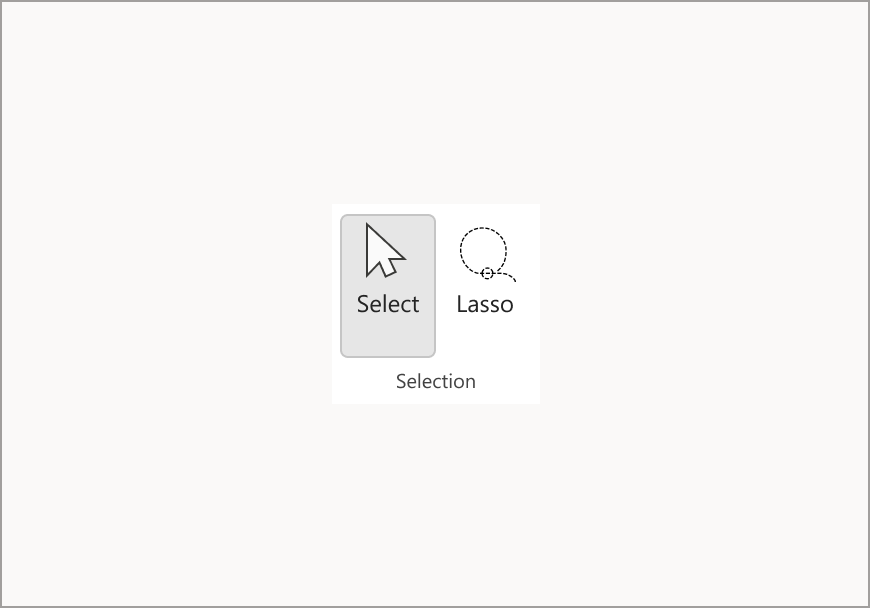
Gumka
Aby usunąć pismo odręczne, możesz użyć gumki znajdującej się na karcie Rysowanie . Istnieją dwie opcje — pierwsza z nich to gumka pociągnięć, która umożliwia użytkownikowi wymazanie całego pociągnięcia jednym zamachem, a druga to gumka punktowa z wieloma opcjami grubości, która pozwala użytkownikowi być bardziej precyzyjnym podczas wymazywania małej sekcji pisma odręcznego.
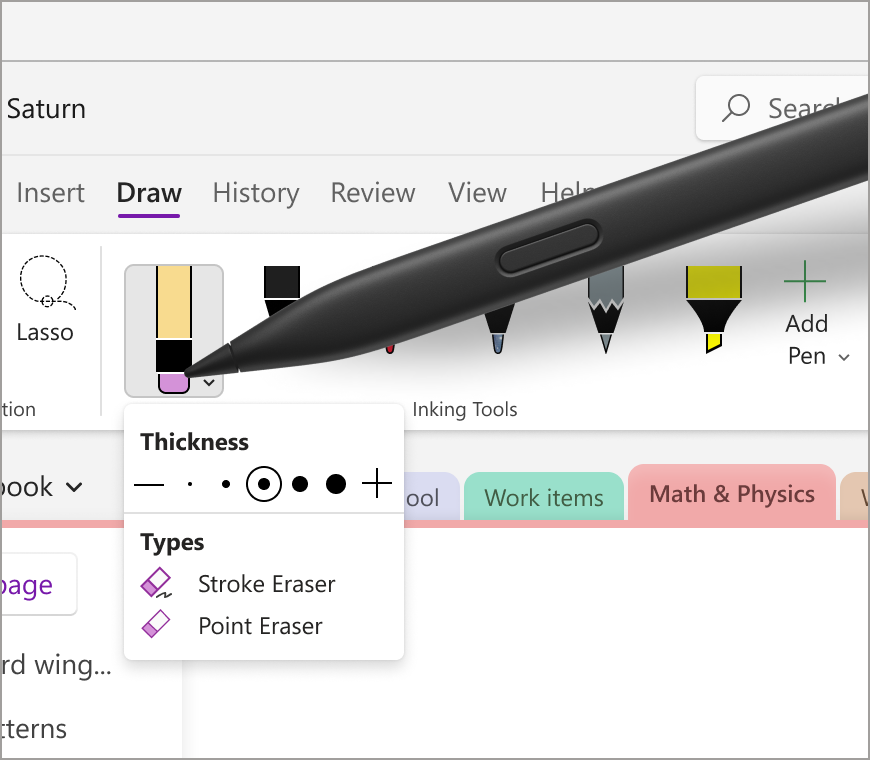
Wyróżnienie
Zakreślacz na wstążce karty Rysowanie pozwala wyróżnić ważną sekcję notatek. Podobnie jak narzędzie Pióro, udostępnia ono również pięć różnych opcji grubości i wiele kolorów do wyboru.
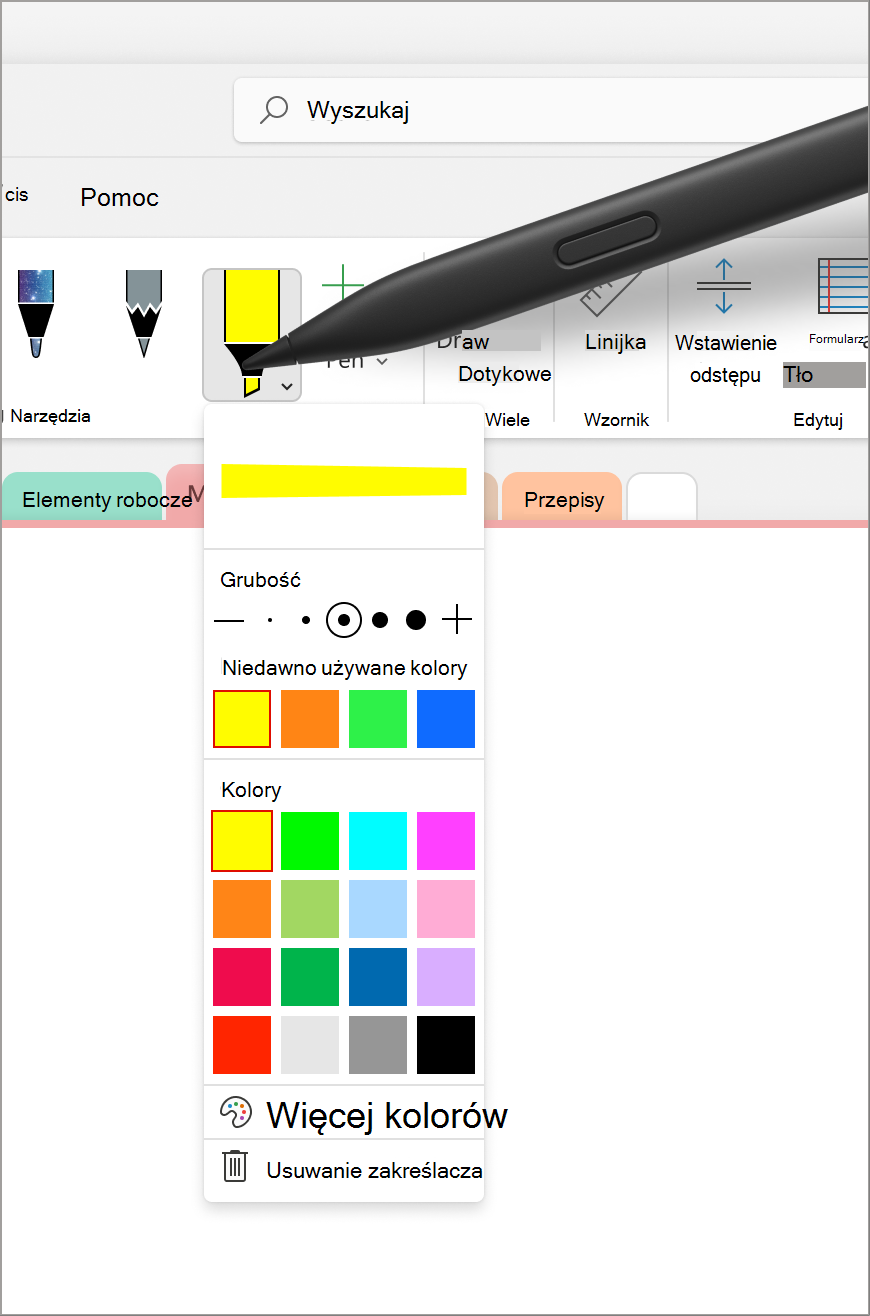
Wskaźnik laserowy
Wskaźnik laserowy umożliwia wyróżnianie lub wskazywanie dowolnych elementów na kanwie. Doskonale nadaje się do uwykładniania określonego tematu lub diagramu, który możesz udostępniać innym osobom. Dostępnych jest sześć różnych opcji kolorów, które pozwalają wybrać kolor najlepiej odpowiadający Twoim potrzebom. To narzędzie może być przydatne do przyciągania uwagi do określonych obszarów notatek podczas prezentacji lub do tworzenia diagramów i ilustracji.
Uwaga: Ta funkcja jest obecnie dostępna tylko na platformie Windows w programie OneNote dla platformy Microsoft 365.
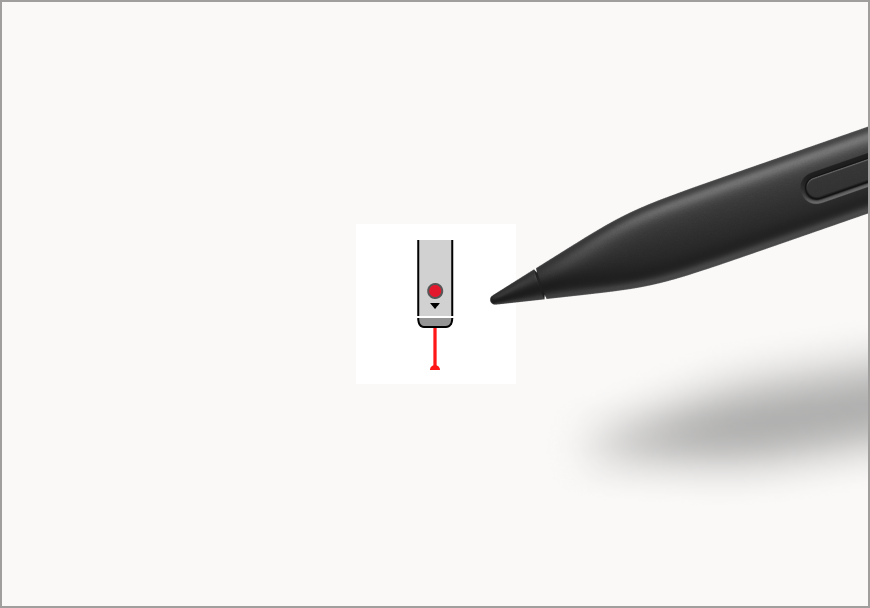
Pióro odręczne
Pióro odręczne umożliwia użytkownikom pisanie lub szkicowanie na stronie przy użyciu pisma odręcznego. W menu rozwijanym pióra użytkownicy mogą dostosować grubość pisma odręcznego, korzystając z różnych opcji grubości. Menu Ostatnio używane kolory ułatwia dostęp do kolorów niestandardowych ostatnio używanych w menu rozwijanym Menu pióra. Możesz również zdefiniować własną paletę pisma odręcznego dla pióra, wybierając pozycję Więcej kolorów i eksplorując nieskończone opcje kolorów. Ponadto możesz dodać nieco blasku do notatek za pomocą piór Efekt dostępnych w opcjach, takich jak Galaktyka, Tęcza i Lawa.
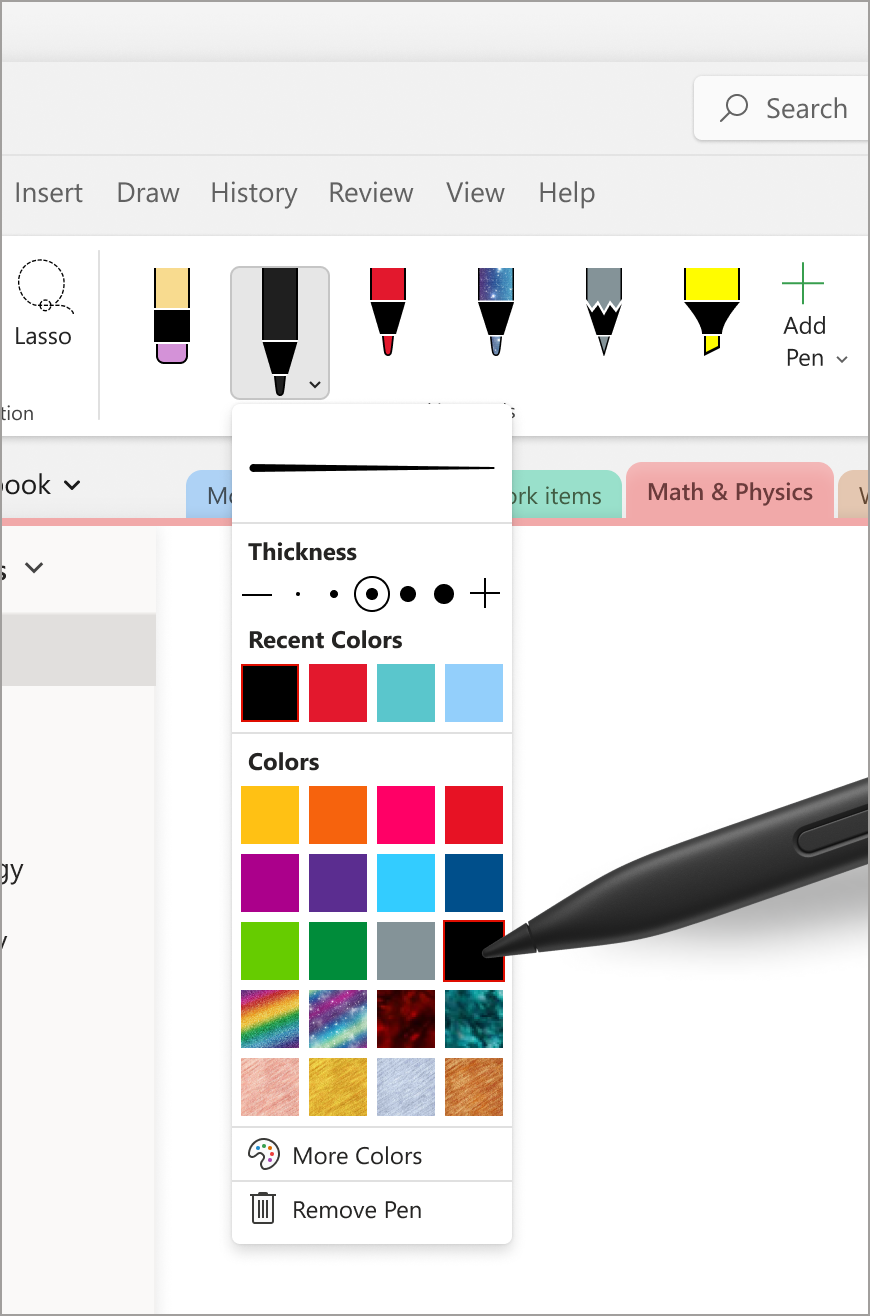
Miarki
Linijka ułatwia rysowanie doskonałych linii pod dowolnym kątem przez kliknięcie przycisku Linijka na karcie Rysowanie.
Porada: Jeśli korzystasz z komputera przenośnego, spróbuj obrócić linijkę zgodnie z ruchem wskazówek zegara lub przeciwnie do ruchu wskazówek zegara, umieszczając na niej kursor, a dwa palce na płytce dotykowej odpowiednio w kierunku w górę lub w dół.
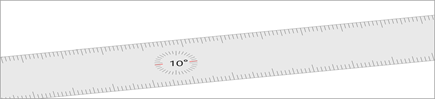
Uwaga: Ta funkcja jest obecnie dostępna tylko na platformie Windows w programach OneNote, Word i PowerPoint
Powiązane artykuły
Przeglądanie widoku pełnej strony — pomoc techniczna firmy Microsoft
Poznawanie pióra pisma odręcznego na tekst — pomoc techniczna firmy Microsoft
Odtwarzanie pisma odręcznego — pomoc techniczna firmy Microsoft










